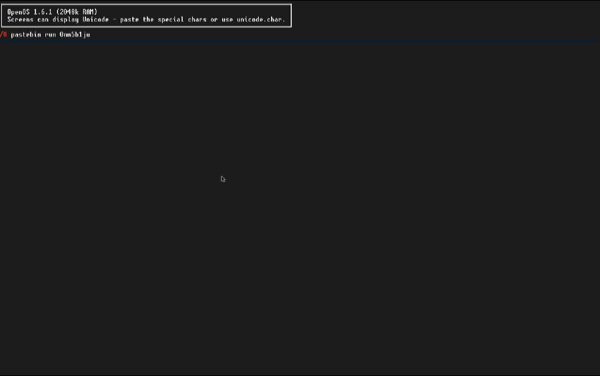Перед установкой убедитесь, что ваш компьютер соответствует минимальной конфигурации:
| Устройство | Tier | Количество, шт |
|---|---|---|
| Системный блок | 3 | 1 |
| Экран | 3 | 1 |
| Клавиатура | 1 | 1 |
| Центральный процессор | 3 | 1 |
| Видеокарта | 3 | 1 |
| Оперативная память | 3.5 | 2 |
| Интернет-карта | 2 | 1 |
| EEPROM (Lua BIOS) | 1 | 1 |
| Дискета с OpenOS | 1 | 1 |
Также рекомендуется добавить беспроводной модем для объединения компьютеров в домашнюю сеть.
Если вы используете какие-либо модификации, предоставляющие энерго-систему (IC2, TE, IE, Mekanism и т.п.), то вам также потребуется преобразователь энергии и ее источник. В итоге собранная система и конфигурация компонентов системного блога должны выглядеть схожим образом:
Теперь вы можете включить компьютер. По умолчанию загрузится операционная система OpenOS со вставленной дискеты, вам остается лишь установить ее на жесткий диск по аналогии с установкой реальной ОС. Используйте команду install:
После окончания процедуры установки вам будет предложено сделать жесткий диск в загрузочным, а также перезагрузить компьютер. Соглашайтесь, после перезагрузки вы можете приступать к установке MineOS. Для этого введите в консоль команду:
pastebin run 0nm5b1ju
Компьютер будет проанализирован на соответствие минимальным требованиям, после чего перед вами откроется симпатичный инсталлер. Вы можете изменить некоторые системные опции на свой вкус, и, согласившись с лицензионным соглашением, установить MineOS:
Каждое приложение MineOS - это директория с расширением .app, имеющая следующее содержимое:
Файл Main.lua исполняется при запуске приложения, а Resources/Icon.pic используется для отображения иконки на рабочем столе и в проводнике. Самый простой способ создать приложение - это кликнуть на соответствующую опцию в контекстом меню:
Вам будет предложено выбрать имя вашего приложения, а также его иконку. Если иконка не выбрана, то будет использована системная. Для изменения исходного кода приложения достаточно отредактировать файл Main.lua. В примере ниже мы будем использовать методы системных библиотек GUI, MineOSInterface и doubleBuffering, поэтому базовое ознакомление с ними крайне рекомендуется:
local GUI = require("GUI")
local buffer = require("doubleBuffering")
local MineOSInterface = require("MineOSInterface")
------------------------------------------------------------------------------------------------------
local mainContainer, window = MineOSInterface.addWindow(MineOSInterface.filledWindow(1, 1, 88, 26, 0xF0F0F0))
-- Создаем лейаут для автоматического расположения элементов интерфейса
local layout = window:addChild(GUI.layout(1, 1, window.width, window.height, 1, 1))
-- Создаем текстовый лейбл, в котором будем отображать количество нажатий на кнопку
local label = layout:addChild(GUI.label(1, 1, window.width, 1, 0x0, "")):setAlignment(GUI.alignment.horizontal.center, GUI.alignment.vertical.top)
-- Создаем саму кнопку
local button = layout:addChild(GUI.roundedButton(1, 1, 32, 3, 0xBBBBBB, 0xFFFFFF, 0x999999, 0xFFFFFF, "Нажми на меня"))
-- Создаем callback-функцию, вызываемую при нажатии на кнопку
local counter = 0
button.onTouch = function()
label.text = "Число нажатий: " .. counter
counter = counter + 1
mainContainer:draw()
buffer.draw()
end
-- Разово обновляем текстовые данные лейбла
button.onTouch()Вуаля! Ваше первое оконное приложение готово: